MicroweberはPHP Laravel Frameworkに基づいた、簡単なドラッグ&ドロップのウェブサイトビルダーと新世代の強力なCMSです。マイクロウェーバーを使用して、素早く簡単にあらゆる種類のウェブサイトを作ることができます。ドラッグアンドドロップビルダーは、技術的な知識がなくても、インターネット上で起業家の存在を構築することができます。
Marketplace アプリのデプロイ
LinodeMarketplace では、クラウドマネージャーを使用してコンピュートインスタンス上にソフトウェアを簡単にデプロイすることができます。完全な手順については、 Marketplace Appsを始めるを参照してください。
- クラウドマネージャーにログインし、左のナビゲーションメニューから Marketplaceリンクを選択します。Linode作成ページが表示されます。 Marketplaceタブが表示されます。
- Select App」セクションで、デプロイしたいアプリを選択します。
- Creating a Compute Instance(コンピュートインスタンスの作成)ガイドの手順とアドバイスに従って、フォームを完成させます。選択したMarketplace Appによっては、利用可能な追加構成オプションがあります。互換性のあるディストリビューション、推奨プラン、およびこのMarketplace Appで利用可能な追加の構成オプションについては、以下の「構成オプション」のセクションを参照してください。
- Linodeの作成]ボタンをクリックします。Compute Instanceがプロビジョニングされ、完全に電源が入ったら、ソフトウェアのインストールが完了するのを待ちます。この前にインスタンスの電源を切ったり再起動したりすると、ソフトウェアのインストールに失敗する可能性があります。
アプリが完全にインストールされたことを確認するには、「Get Started withMarketplace Apps > Verify Installation( アプリを使い始める)」を参照してください。インストールが完了したら、「Getting Started After Deployment(デプロイ後に始める)」セクションの指示に従ってアプリケーションにアクセスし、使用を開始します。
デプロイメントの所要時間Microweberは、Compute Instanceのプロビジョニング終了後、5-10分以内に完全にインストールされるはずです。
設定オプション
- 対応ディストリビューション Ubuntu 20.04
- 推奨プランです。全てのプランタイプでご利用いただけます。
デプロイ後のスタートアップ
マイクロウェーバーのアプリケーションにアクセスする
- ウェブブラウザを起動し、次のページに移動します。
http://[ip-address]:8200である。 [ip-address]です。 は、Compute InstanceのIPv4アドレスです。を参照してください。 IPアドレスの管理 IP アドレスの表示に関するガイド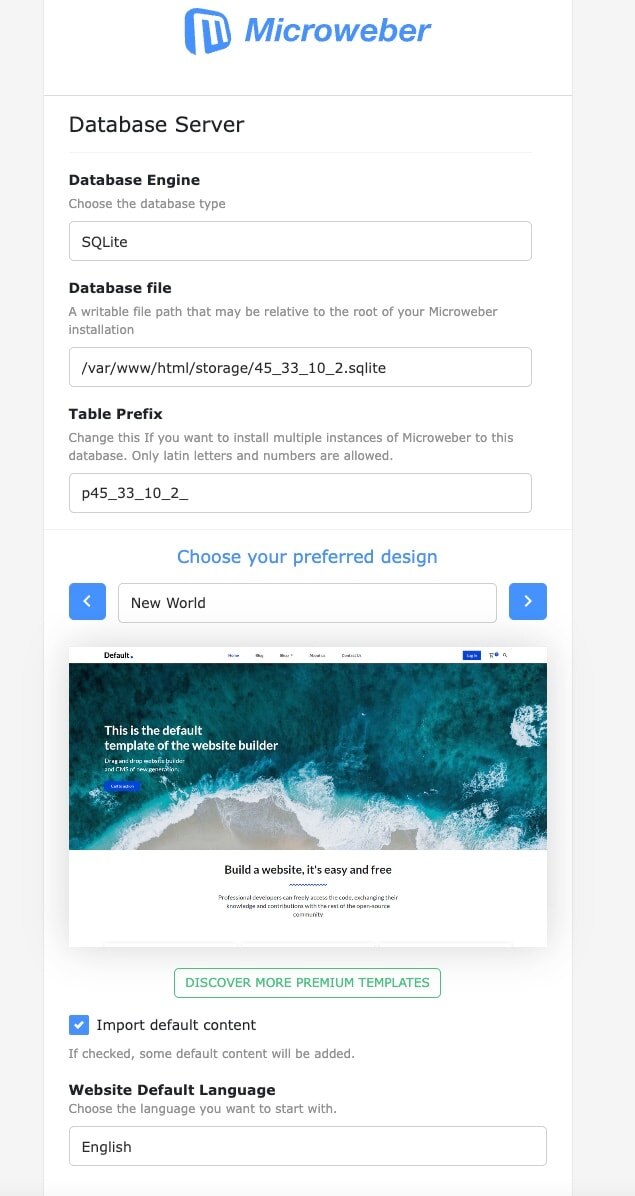
- ウェブ UI から、データベースエンジン、データベースファイル、およびテーブルプレフィックスを選択して、Microweber のインストールを完了することができます。また、このページで Admin ログイン認証情報を設定します。
- インストールが完了すると、Microweberのダッシュボードにリダイレクトされます。

- ダッシュボードから新しいウェブページのデザインと構築を開始することができます。Microweberを使った開発の詳細については、Microweberのチュートリアルをご覧ください。
MicroweberMarketplace アプリはMicroweberによってLinodeのために構築されました。アプリのデプロイに関するサポートは Linodeサポート.ツールまたはソフトウェア自体に関するサポートについては サイドバーの情報を通してMicroweberに連絡してください。
